Importieren von JD Edwards OneWorld-Schemas in BizTalk Server-Projekte
In diesem Thema wird das Durchsuchen eines JD Edwards OneWorld-Servers und das Importieren der Schemas in ein BizTalk Server-Projekt erläutert.
Hinweis
Stellen Sie sicher, dass die arglist festgelegt ist. Sie müssen die Datei jdearglist.txt aktualisieren, bevor Sie die Schemas in der Orchestrierung generieren. Weitere Informationen finden Sie unter Behandeln von Zeichenfolgenwerten.
Hinweis
Jedes Mal, wenn Sie die jdearglist ändern, müssen Sie die Schemas für dieses Geschäftsobjekt neu generieren.
Nachdem Sie das logische System für JD Edwards OneWorld erstellt haben, können Sie JD Edwards OneWorld durchsuchen. Öffnen Sie dazu in einem BizTalk Server-Projekt den Assistenten für Microsoft-Adapter.
So importieren Sie Schemas
Öffnen Sie Visual Studio.
Klicken Sie mit der rechten Maustaste auf das BizTalk Server Projekt, zeigen Sie auf Hinzufügen, und wählen Sie Generierte Elemente hinzufügen aus.
Klicken Sie auf Adapter hinzufügen, und wählen Sie Öffnen aus.
Wählen Sie den Adapter aus, und klicken Sie auf Weiter.
Das JD. Edwards OneWorld XE-System wird im Browser angezeigt.
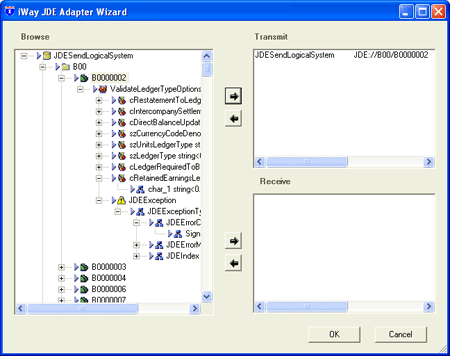
Im Assistenten für den Adapter wird eine Struktur mit allen definierten Systemen angezeigt. In JD Edwards OneWorld gibt es so viele Module, dass diese nicht in einer langen Liste angezeigt werden können. Die Module werden deshalb anhand der ersten drei Buchstaben ihres Namens gruppiert angezeigt.
Die erste Hierarchieebene bildet eine Liste aller der aus drei Zeichen bestehenden Präfixe für die Modulnamen.
Auf der zweiten Ebene werden alle Module aufgelistet, die dasselbe aus drei Zeichen bestehende Präfix aufweisen.
Auf der letzten Ebene werden die Geschäftsfunktionen eines Moduls aufgelistet. Wenn Sie das Symbol "Dienste" erweitern, können Sie dessen Vorgänge anzeigen.
Wenn Sie einen Vorgang erweitern, werden die Ein-/Ausgabeargumente angezeigt.
Die Ein-/Ausgabeargumente können Sie wiederum erweitern, um die Datentypen der Argumente anzuzeigen.
Hinweis
Wenn die Serverobjektdefinitionen geändert wurden, müssen Sie das Schema neu generieren, damit die in ihm enthaltenen Daten aktualisiert werden.
Hinweis
Wenn Sie die Datei jdearglist.txt nach dem Generieren des Schemas ändern, müssen Sie das Schema erneut generieren, um die darin enthaltenen Daten zu aktualisieren. Informationen zu jdearglist.txt finden Sie unter Behandeln von Zeichenfolgenwerten.
Generieren von Schemas
Verwenden Sie das folgende Verfahren, um Schemas zu generieren.
So generieren Sie Schemas
Wählen Sie das Element aus, für das Sie Schemas importieren möchten.
Klicken Sie auf (oder ziehen), um das Element zum Bereich Übertragen hinzuzufügen (für einen eingehenden J. Edwards OneWorld-Anruf).
Klicken Sie auf OK.
Für das ausgewählte JD Edwards OneWorld-Element generierte Schemas werden in das BizTalk Server-Projekt importiert.
Hinweis
Bei Verwendung von AddressBook (N0100041) lautet der Feldname cActionCode. Die Aktion ist Teil der XML-Datei. Folgende Codes sind möglich:
--A zum Hinzufügen
--C zum Ändern
--D zum Löschen
--I für eine Anfrage